搜狗浏览器网页怎么截图?搜狗浏览器网页截图操作技巧
时间:4年前 游览量:1233 标签: 截图 浏览器 搜狗 网页 操作 使用 按钮 现在 点击 怎么
现在的浏览器在原先的浏览器上有很大的改进,现在的浏览器不但能翻译网页、设置快捷键还能截图等等,这在大家使用浏览器的同时就减少的使用其他的工具,非常方便。那么搜狗浏览器网页怎么截图?下面,正务库(www.zhengwuku.com)给大家分享搜狗浏览器网页截图的操作技巧。
现在使用搜狗浏览器的用户是越来越多了,由于它出色的界面,以及简便的操作,而在使用的过程中,难免会出于需要,而对其一些图片或界面进行截图,于是,有用户就问搜狗浏览器网页怎么截图,下面,正务库(www.zhengwuku.com)给大家带来了搜狗浏览器网页截图的图文操作。
搜狗浏览器网页怎么截图
打开搜狗浏览器
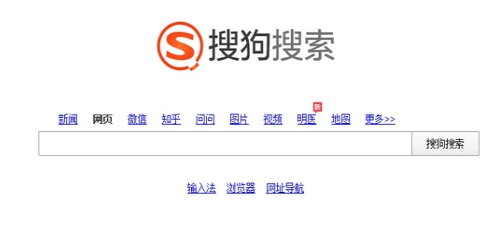
找到右上角的“扩展”按钮,并点击。
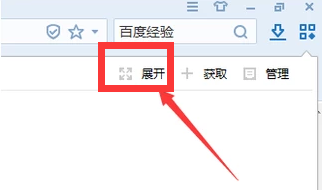
接着点击“获取”按钮。
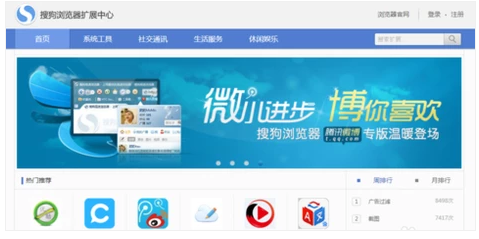
在搜狗扩展中心中再输入“截图”按钮,最后下载并安装。
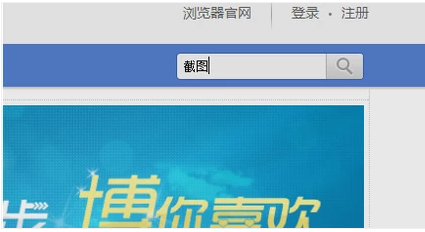
或者在右边选择栏里面找到“截图”,点击安装。
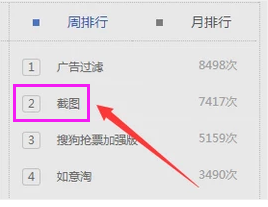
在选择栏里面看到截图了。
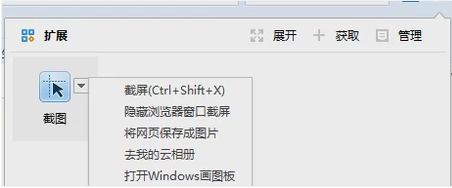
方法二:
可以按快捷键ctr+shift+x进行截屏。
以上就是搜狗浏览器网页截图的操作步骤了。